使用Excel中的公式计算日期
2018-04-10 14:19
337 查看
所有问题的计算,都基于以下原理:
在Excel中,日期是以序列号的形式存储的,而序列号的起始值是 1(所以,在Excel中可以进行1900年1月1日及其之后的日期计算),其代表的日期是1900年1月1日,每过过一天,序列号 +1,也就是说1900年1月2日的序列号为 2,依此类推。那么在Excel中,你可以这样查看某一个日期的序列号:
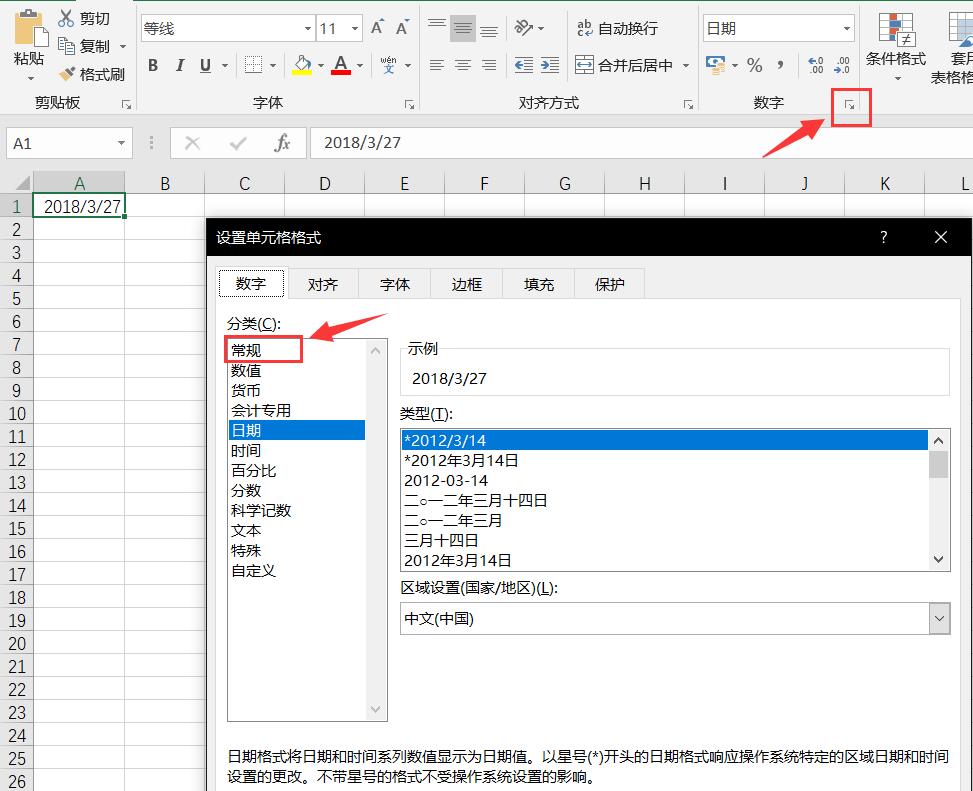
选中日期所在单元格,在开始选项卡的“数字”组点击小箭头,选中“常规”选项,就会显示该日期的序列号值,点击确定,使单元格中的日期以序列号的形式显示。(下图显示的就是2018年3月27日的序列号值)
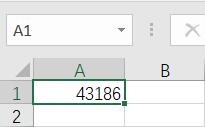
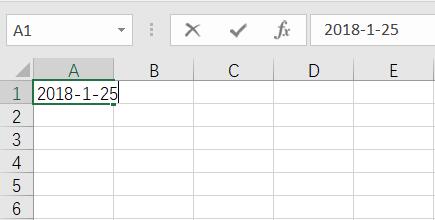
在A2单元格中键入2018-3-27(如下图)
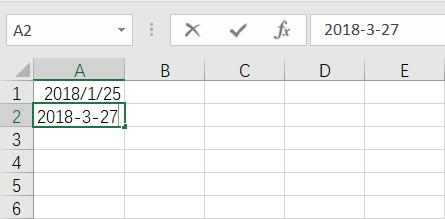
在A3单元格中键入日期计算公式:=A2-A1(如下左图) ,回车,即可以得出两个日期之间相间隔的天数(如下右图)
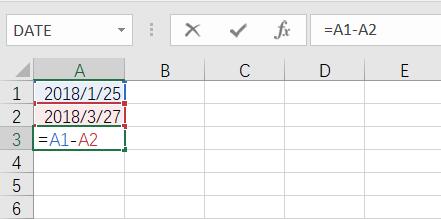
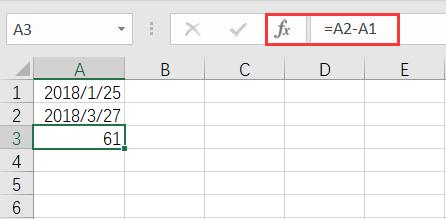
这两个公式都返回两个日期间的完整工作天数。注意:如果你的正常休息日为星期六和星期日,请使用NETWORKDAYS,否则请使用NETWORKDAYS.INTL。
***假设你需要计算2018年4月10日到2018年7月10日之间有多少个工作日,而在这两个工作日之间又有5月1日的劳动节(4/29-5/1)和6月18日的端午节(6/16-6/18),计算步骤如下:(以函数NETWORKDAYS为例)
1:在单元格中键入以下日期,选中空白单元格,点击插入函数选项并在“搜索函数”选项框中输入“NETWORKDAYS”,单机转到即可;
 https://img-blog.csdn.net/20180410113735456" border="0" >
https://img-blog.csdn.net/20180410113735456" border="0" >
2:开始日期(Start_date)选项框选中A2单元格;结束日期(End_date)选项框选中A3单元格;假日选项框选中A4到A9单元格,表示假日日期有选中的这六天。点击确定(或者回车)即可得到结果。示例如下:
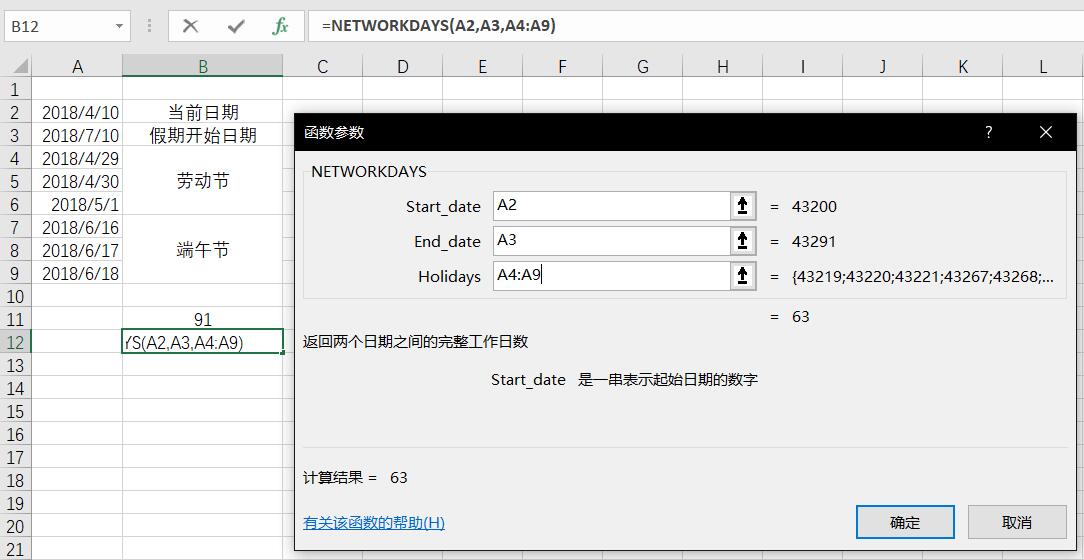
3:计算结果:
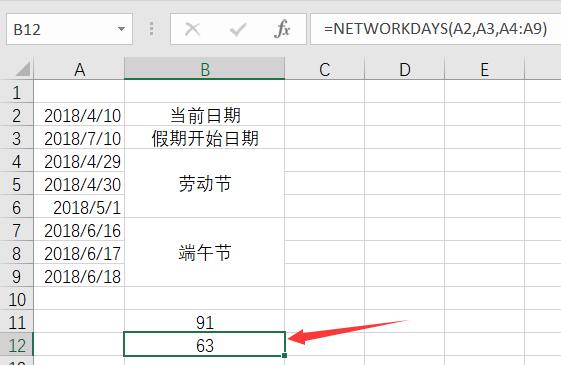
4:也可以直接选中空白,在其中输入=NETWORKDATES(A2,A3,A4:A9)。***下面介绍NETWORKDATES.INTL函数的使用方法:
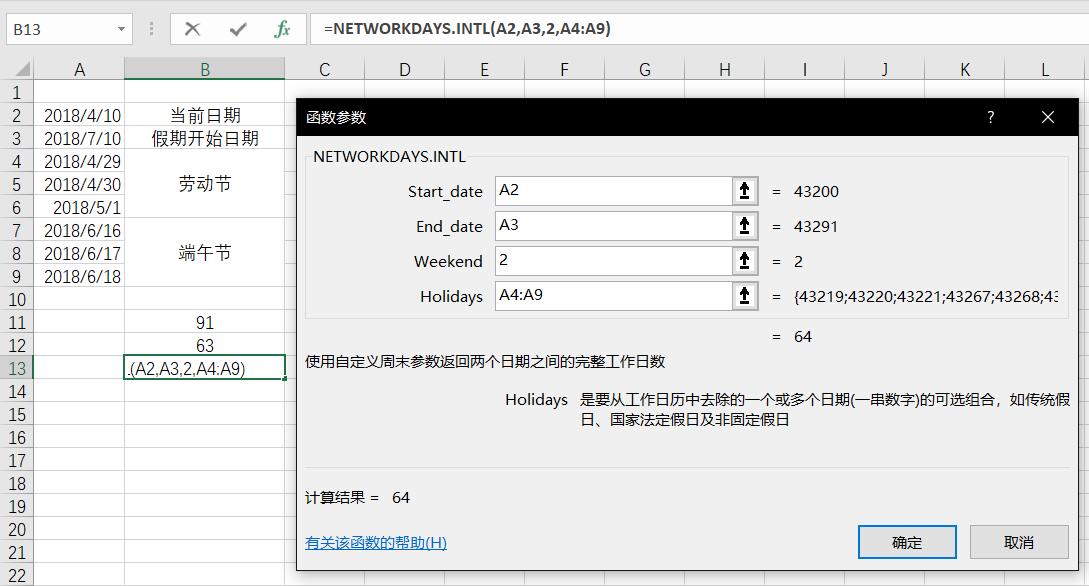
这需要你知道周末选项(Weekend)中代码的意思,即下表:
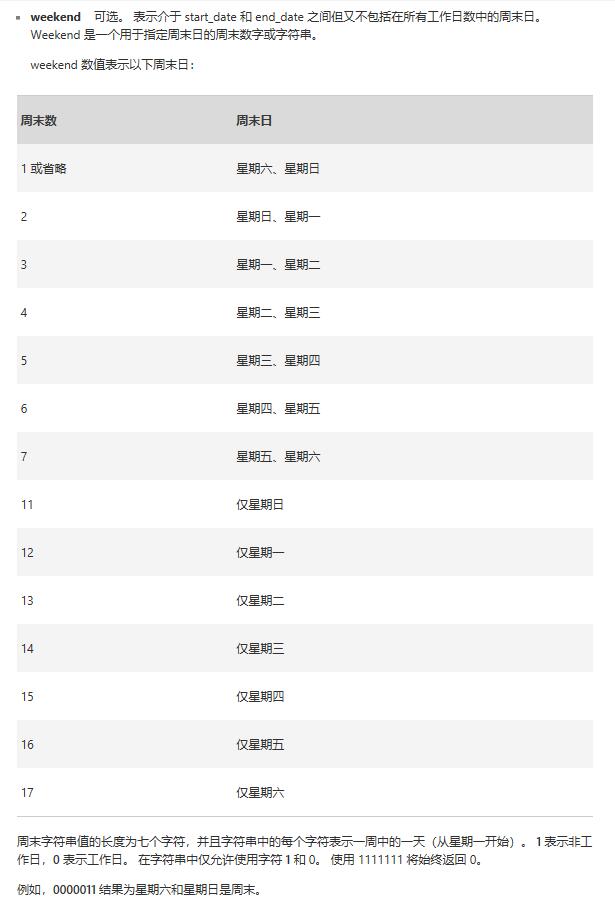
如果不知道上表中的具体内容也没关系,可以直接输入函数,并选择相应的数值,如下图:(直接输入函数,当你选择周末时,Excel会为你自动弹出周末可选项)
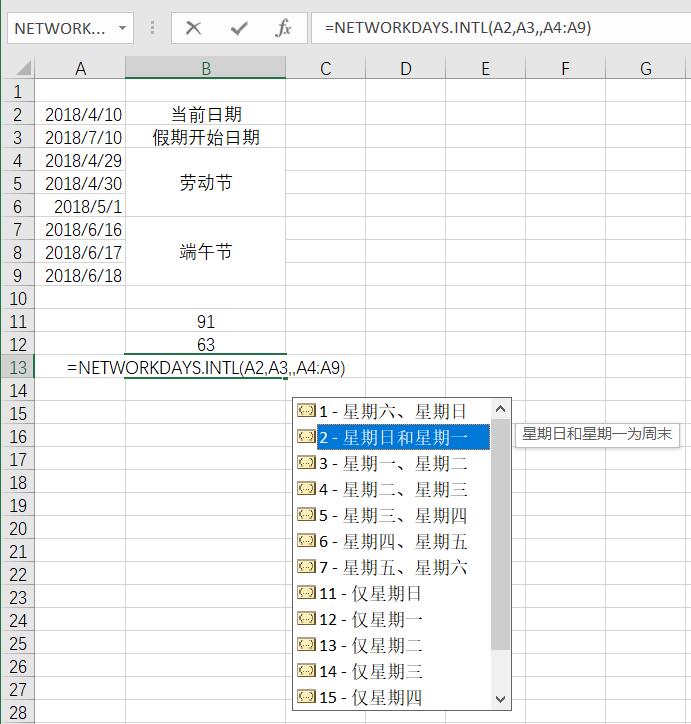
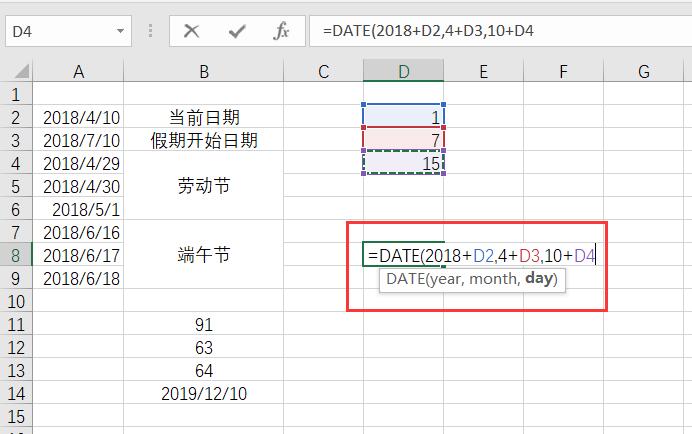
结果如下图:
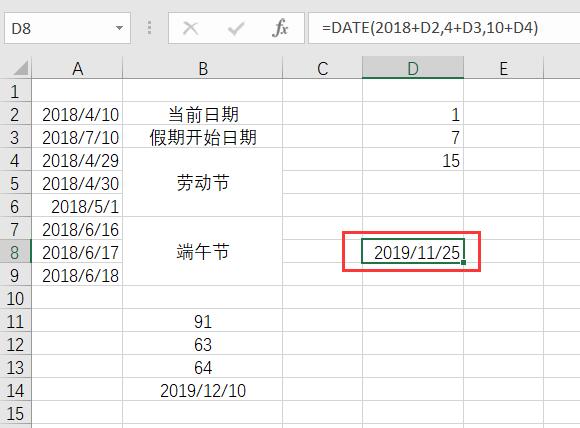
以上5个利用Excel中的公式计算日期的问题就介绍到这里,是不是很简单呢?那么,熟练的掌握它们吧,希望这5解决方法可以提高你的工作效率,解决生活中的小问题!
如果读者觉得我的总结对您的学习有帮助,就劳烦您点一波关注吧!谢谢!文章中无论有何错误,请读者朋友留言指正!谢谢!

感谢读者朋友的阅读!
在Excel中,日期是以序列号的形式存储的,而序列号的起始值是 1(所以,在Excel中可以进行1900年1月1日及其之后的日期计算),其代表的日期是1900年1月1日,每过过一天,序列号 +1,也就是说1900年1月2日的序列号为 2,依此类推。那么在Excel中,你可以这样查看某一个日期的序列号:
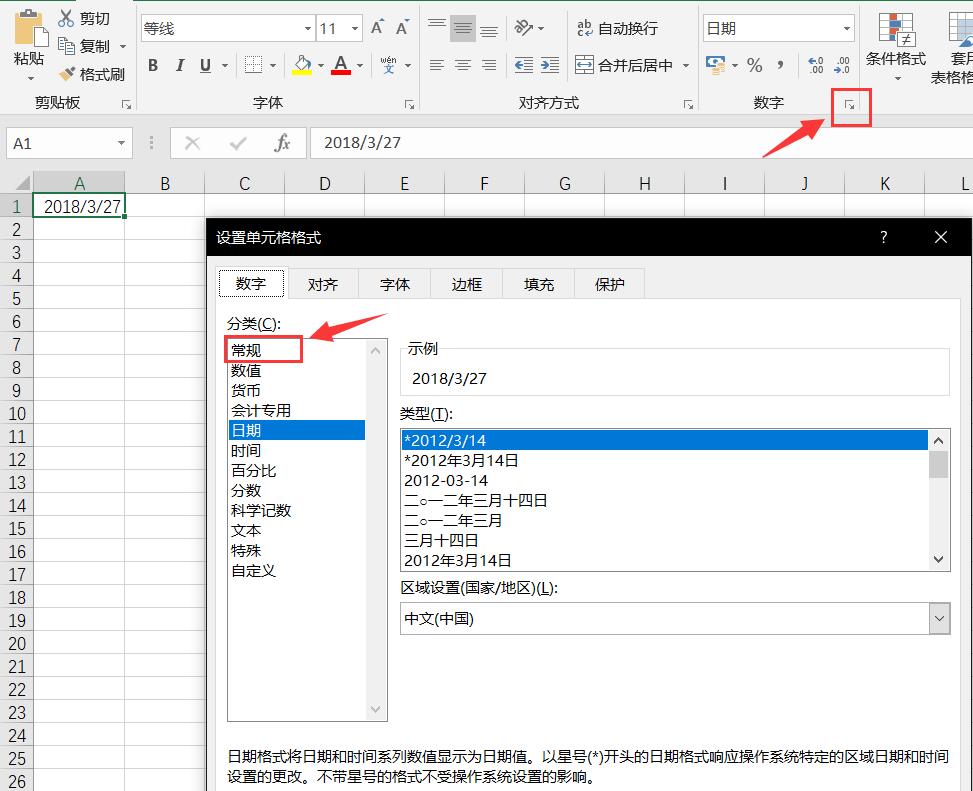
选中日期所在单元格,在开始选项卡的“数字”组点击小箭头,选中“常规”选项,就会显示该日期的序列号值,点击确定,使单元格中的日期以序列号的形式显示。(下图显示的就是2018年3月27日的序列号值)
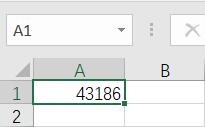
问题1:计算两个日期之间的天数
打开Excel,在Excel文件中键入日期,格式:YYYY-MM-DD;例如:在A1单元格中键入2018-1-25(如下图)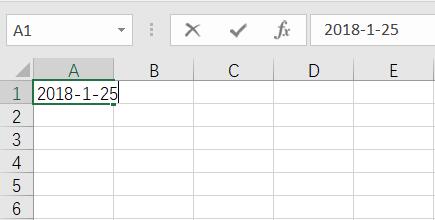
在A2单元格中键入2018-3-27(如下图)
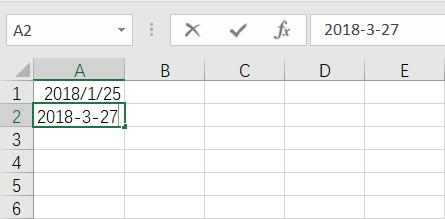
在A3单元格中键入日期计算公式:=A2-A1(如下左图) ,回车,即可以得出两个日期之间相间隔的天数(如下右图)
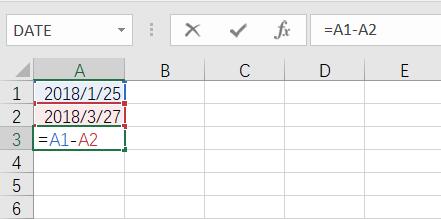
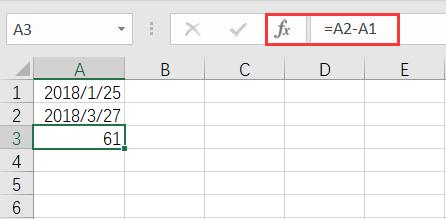
问题2:计算两个日期之间的工作日天数
所用的Excel公式:NETWORKDAYS 和 NETWORKDAYS.INTL。这两个公式都返回两个日期间的完整工作天数。注意:如果你的正常休息日为星期六和星期日,请使用NETWORKDAYS,否则请使用NETWORKDAYS.INTL。
***假设你需要计算2018年4月10日到2018年7月10日之间有多少个工作日,而在这两个工作日之间又有5月1日的劳动节(4/29-5/1)和6月18日的端午节(6/16-6/18),计算步骤如下:(以函数NETWORKDAYS为例)
1:在单元格中键入以下日期,选中空白单元格,点击插入函数选项并在“搜索函数”选项框中输入“NETWORKDAYS”,单机转到即可;
 https://img-blog.csdn.net/20180410113735456" border="0" >
https://img-blog.csdn.net/20180410113735456" border="0" >2:开始日期(Start_date)选项框选中A2单元格;结束日期(End_date)选项框选中A3单元格;假日选项框选中A4到A9单元格,表示假日日期有选中的这六天。点击确定(或者回车)即可得到结果。示例如下:
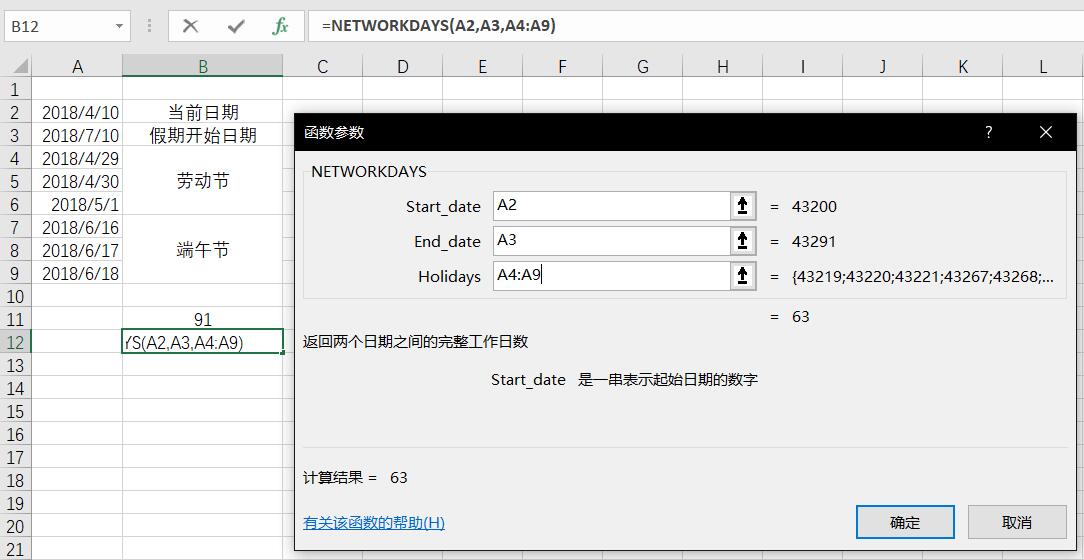
3:计算结果:
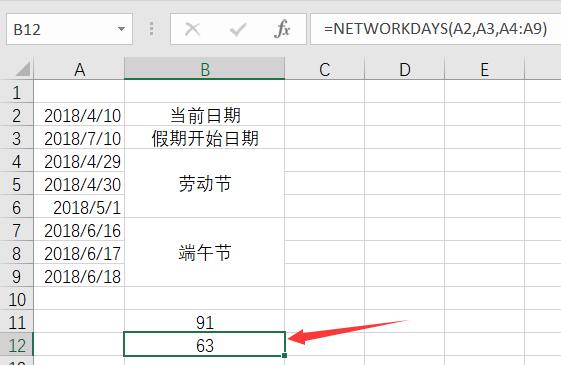
4:也可以直接选中空白,在其中输入=NETWORKDATES(A2,A3,A4:A9)。***下面介绍NETWORKDATES.INTL函数的使用方法:
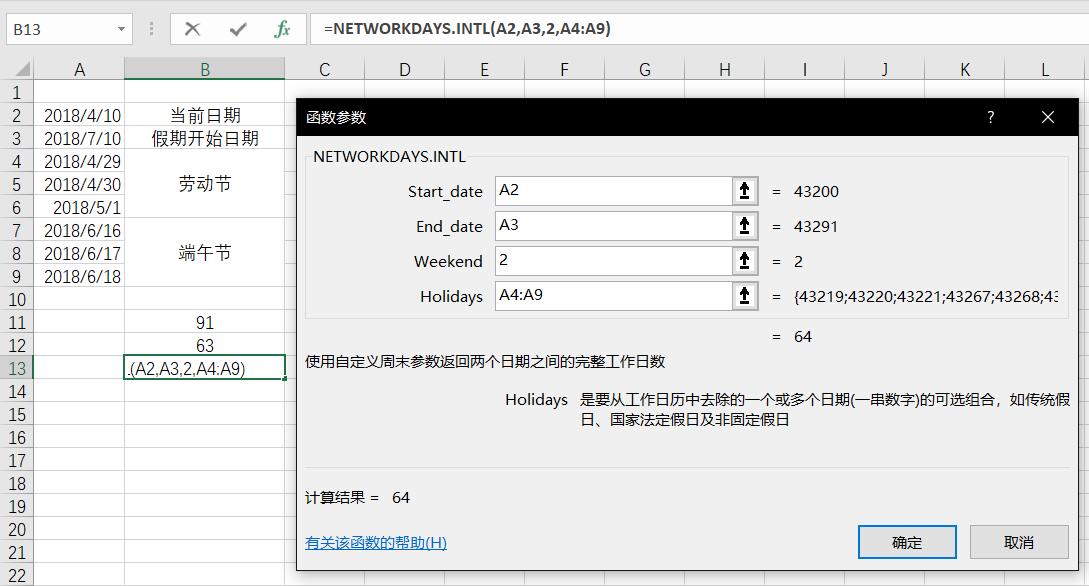
这需要你知道周末选项(Weekend)中代码的意思,即下表:
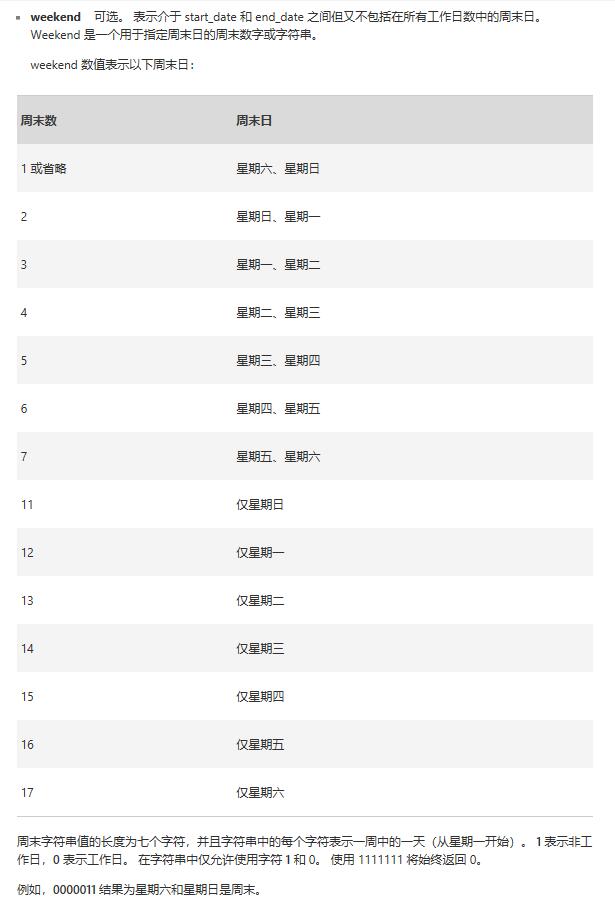
如果不知道上表中的具体内容也没关系,可以直接输入函数,并选择相应的数值,如下图:(直接输入函数,当你选择周末时,Excel会为你自动弹出周末可选项)
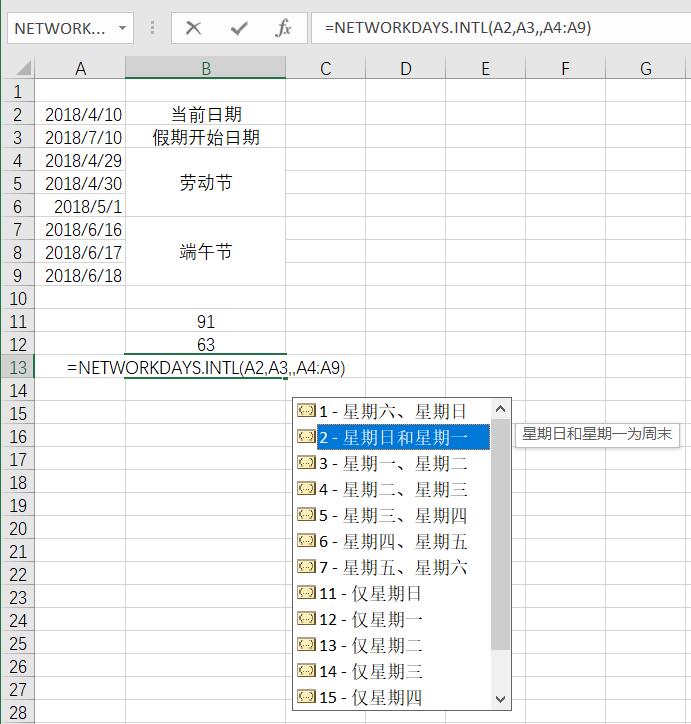
问题3:计算数个工作日后的日期
所用Excel公式:WORKDAY 和 WORKDAY.INTL。其用法和上述两个公式的用法类似,相信您在学会了上述公式的使用后,会以很快的速度掌握这两个公式的使用方法。注意:该公式是以序列号的方式返回值,您需要开始选项卡的“数字”组中将序列号转换为日期格式。问题4:计算数月后的日期
所用Excel公式:EDATE。问题5:计算某年某月某日后的日期
所用Excel公式:DATE。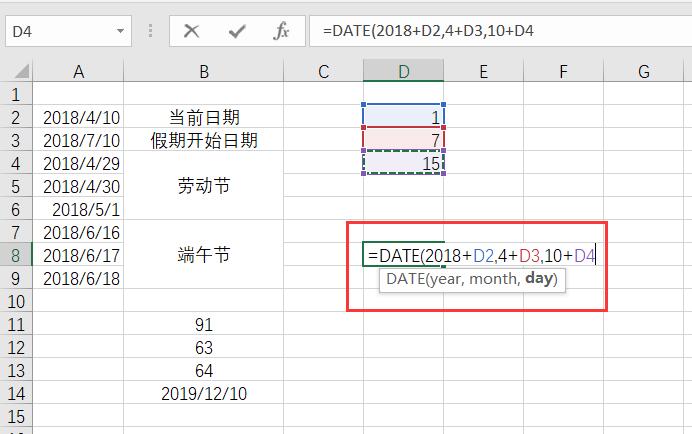
结果如下图:
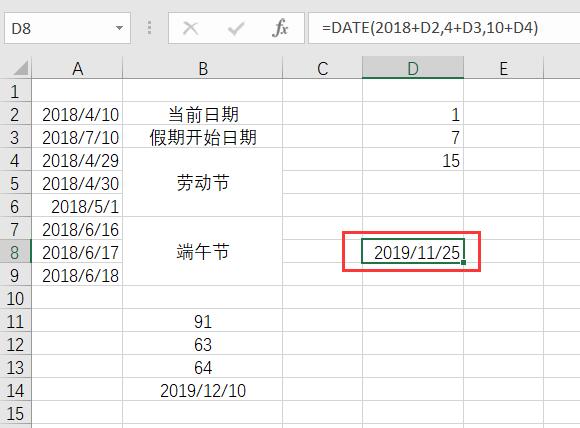
以上5个利用Excel中的公式计算日期的问题就介绍到这里,是不是很简单呢?那么,熟练的掌握它们吧,希望这5解决方法可以提高你的工作效率,解决生活中的小问题!
如果读者觉得我的总结对您的学习有帮助,就劳烦您点一波关注吧!谢谢!文章中无论有何错误,请读者朋友留言指正!谢谢!

感谢读者朋友的阅读!
相关文章推荐
- Excel关于日期计算的公式技巧
- 使用Python获取Excel文件中单元格公式的计算结果
- 使用max函数计算EXCEL个税公式
- 使用poi更新excel,有公式的cell不计算的解决办法
- POI使用:用poi接口不区分xls/xlsx格式解析Excel文档(41种日期格式解析方法,5种公式结果类型解析方法,3种常用数值类型精度控制办法)
- 使用excel来快捷计算日期的方法
- 在 Excel 中使用公式拆分字符串日期
- 使用POI处理Excel中公式不能自动计算出来的问题
- POI使用:用poi接口不区分xls/xlsx格式解析Excel文档(41种日期格式解析方法,5种公式结果类型解析方法,3种常用数值类型精度控制办法)
- excel 复制公式计算结果问题的解决方法
- EXCEL中从身份证号判断出身日期(求excel中身份证提取年龄公式详解)
- EXCEL中从单元格中取日期截止到月份的公式及示例
- 关于使用POI转化excel日期格式
- excel中一列为公式计算得到的为文本,文本改为数值方法
- 基姆拉尔森公式——根据日期计算星期几(未来的)
- 如何把使用Navicat把Excel表格中时间日期以**dateTime**格式导入**MySQL**数据库
- 计算Java日期--学习怎样创建和使用日期(1)
- Excel使用公式和函数(待更新)
- Java中使用LocalDate根据日期来计算年龄的实现方法
- 快速查看Excel使用的公式
